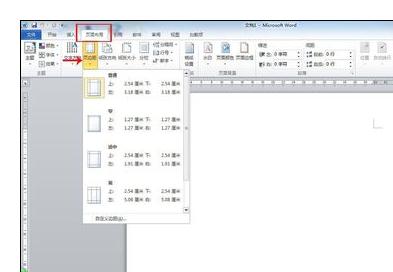怎么调整Win10右键菜单的宽度
春健分享
Win10用户都知道,在这个新系统的界面采用了扁平化设计,而且连右键菜单都变得更宽更扁了。但是有很多用户反映,不适应这么宽的右键菜单,对于这样的问题,我们又该怎样进行解决呢?其实解决问题可以用注册表来调整Win10右键菜单的宽度,这里学习啦小编就给大家介绍下具体的解决方法。
调整Win10右键菜单的宽度方法
1、在Cortana搜索栏输入regedit,按回车进入注册表编辑器;
2、在注册表左侧依次展开“
HKEY_LOCAL_MACHINE\SOFTWARE\Microsoft\Windows\CurrentVersion\FlightedFeatures”;3、在右边新建DWORD(32位)值,重命名为ImmersiveContextMenu,数值数据直接使用默认的“0”,不必修改;
4、重启文件资源管理器Explorer.exe。
5、右键菜单“瘦身”前(左)后(右)对比图
注意:以上Win10系统调整右键菜单宽度的方法只能缩短右键菜单的宽带,不能让右键菜单变得更宽。
看过“ 怎么调整Win10右键菜单的宽度 ”的人还看了: